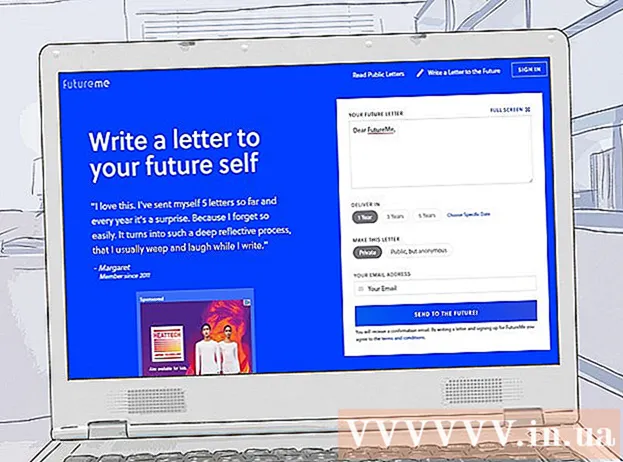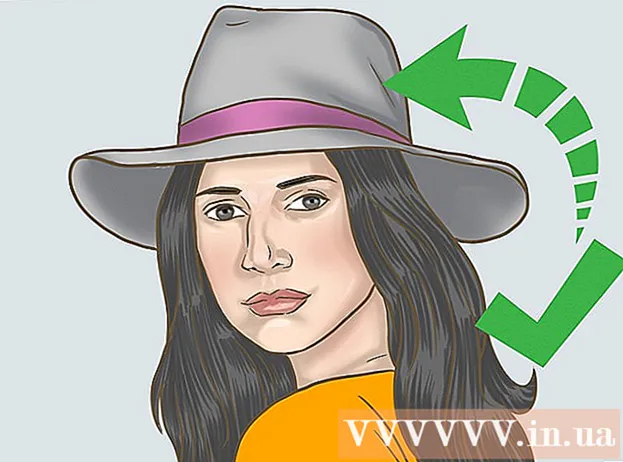लेखक:
Eric Farmer
निर्मितीची तारीख:
3 मार्च 2021
अद्यतन तारीख:
1 जुलै 2024

सामग्री
टेबलसह काम करणे सोपे करण्यासाठी पंक्ती लपविणे आवश्यक आहे, विशेषत: जर ते खूप मोठे असेल. लपलेल्या पंक्ती वर्कशीटला गोंधळ घालत नाहीत, परंतु ते सूत्रांवर परिणाम करतात. आपण एक्सेलच्या कोणत्याही आवृत्तीत सहजपणे लपवू शकता आणि पंक्ती दर्शवू शकता.
पावले
2 पैकी 1 पद्धत: विशिष्ट रेषा कशी लपवायची
 1 आपण लपवू इच्छित असलेल्या ओळी हायलाइट करा. हे करण्यासाठी, Ctrl की दाबून ठेवा आणि माऊससह आवश्यक रेषा निवडा.
1 आपण लपवू इच्छित असलेल्या ओळी हायलाइट करा. हे करण्यासाठी, Ctrl की दाबून ठेवा आणि माऊससह आवश्यक रेषा निवडा.  2 निवडलेल्या ओळी (कोणतीही ओळ संख्या) वर उजवे-क्लिक करा आणि मेनूमधून "लपवा" निवडा. ओळी लपवल्या जातील.
2 निवडलेल्या ओळी (कोणतीही ओळ संख्या) वर उजवे-क्लिक करा आणि मेनूमधून "लपवा" निवडा. ओळी लपवल्या जातील. 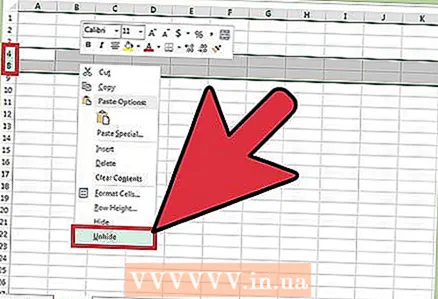 3 रेषा दाखवा. रेषा प्रदर्शित करण्यासाठी, आधीची ओळ आणि लपवलेल्या रेषा नंतरची ओळ निवडा. उदाहरणार्थ, ओळी 5-7 लपवल्यास ओळ 4 आणि ओळ 8 हायलाइट करा.
3 रेषा दाखवा. रेषा प्रदर्शित करण्यासाठी, आधीची ओळ आणि लपवलेल्या रेषा नंतरची ओळ निवडा. उदाहरणार्थ, ओळी 5-7 लपवल्यास ओळ 4 आणि ओळ 8 हायलाइट करा. - निवडलेल्या ओळींवर उजवे क्लिक करा.
- मेनूमधून "प्रदर्शन" निवडा.
2 पैकी 2 पद्धत: पंक्तींचा गट कसा लपवायचा
 1 एक पंक्ती गट तयार करा. एक्सेल 2013 मध्ये, आपण सहजपणे लपविण्यासाठी किंवा दर्शविण्यासाठी पंक्तींचा एक गट तयार करू शकता.
1 एक पंक्ती गट तयार करा. एक्सेल 2013 मध्ये, आपण सहजपणे लपविण्यासाठी किंवा दर्शविण्यासाठी पंक्तींचा एक गट तयार करू शकता. - आपण गट करू इच्छित असलेल्या पंक्ती निवडा आणि डेटा टॅबवर जा.
- "रचना" विभागात, "गट" क्लिक करा.
 2 पंक्ती गट लपवा. गटबद्ध पंक्तींच्या डावीकडे, "-" चिन्हावर क्लिक करा. पंक्ती गट लपविला जाईल (चिन्ह "+" मध्ये बदलेल).
2 पंक्ती गट लपवा. गटबद्ध पंक्तींच्या डावीकडे, "-" चिन्हावर क्लिक करा. पंक्ती गट लपविला जाईल (चिन्ह "+" मध्ये बदलेल).  3 ओळींचा एक गट प्रदर्शित करा. हे करण्यासाठी, "+" चिन्हावर क्लिक करा (ओळ क्रमांकांच्या डावीकडे).
3 ओळींचा एक गट प्रदर्शित करा. हे करण्यासाठी, "+" चिन्हावर क्लिक करा (ओळ क्रमांकांच्या डावीकडे).